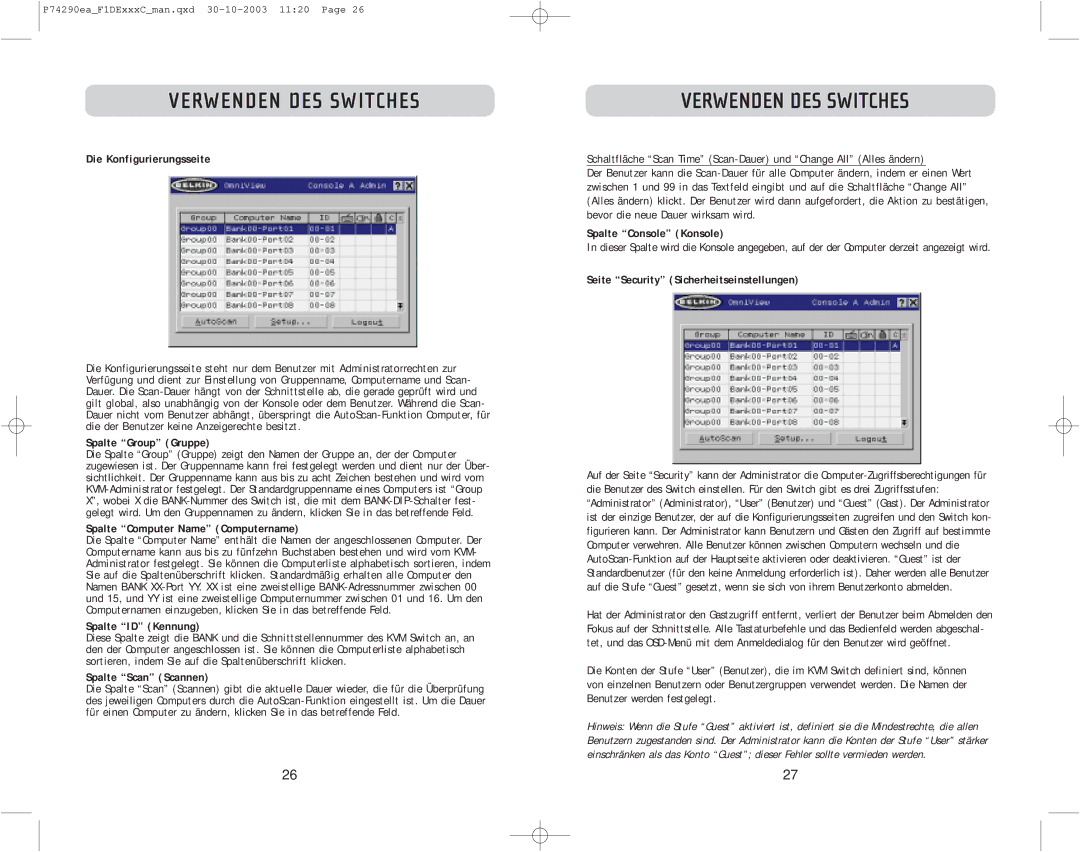P74290ea_F1DExxxC_man.qxd
VERWENDEN DES SWITCHES
Die Konfigurierungsseite
Die Konfigurierungsseite steht nur dem Benutzer mit Administratorrechten zur Verfügung und dient zur Einstellung von Gruppenname, Computername und Scan- Dauer. Die
Spalte “Group” (Gruppe)
Die Spalte “Group” (Gruppe) zeigt den Namen der Gruppe an, der der Computer zugewiesen ist. Der Gruppenname kann frei festgelegt werden und dient nur der Über- sichtlichkeit. Der Gruppenname kann aus bis zu acht Zeichen bestehen und wird vom
Spalte “Computer Name” (Computername)
Die Spalte “Computer Name” enthält die Namen der angeschlossenen Computer. Der Computername kann aus bis zu fünfzehn Buchstaben bestehen und wird vom KVM- Administrator festgelegt. Sie können die Computerliste alphabetisch sortieren, indem Sie auf die Spaltenüberschrift klicken. Standardmäßig erhalten alle Computer den Namen BANK
Spalte “ID” (Kennung)
Diese Spalte zeigt die BANK und die Schnittstellennummer des KVM Switch an, an den der Computer angeschlossen ist. Sie können die Computerliste alphabetisch sortieren, indem Sie auf die Spaltenüberschrift klicken.
Spalte “Scan” (Scannen)
Die Spalte “Scan” (Scannen) gibt die aktuelle Dauer wieder, die für die Überprüfung des jeweiligen Computers durch die
VERWENDEN DES SWITCHES
Schaltfläche “Scan Time”
Der Benutzer kann die
Spalte “Console” (Konsole)
In dieser Spalte wird die Konsole angegeben, auf der der Computer derzeit angezeigt wird.
Seite “Security” (Sicherheitseinstellungen)
Auf der Seite “Security” kann der Administrator die
Hat der Administrator den Gastzugriff entfernt, verliert der Benutzer beim Abmelden den Fokus auf der Schnittstelle. Alle Tastaturbefehle und das Bedienfeld werden abgeschal- tet, und das
Die Konten der Stufe “User” (Benutzer), die im KVM Switch definiert sind, können von einzelnen Benutzern oder Benutzergruppen verwendet werden. Die Namen der Benutzer werden festgelegt.
Hinweis: Wenn die Stufe “Guest” aktiviert ist, definiert sie die Mindestrechte, die allen Benutzern zugestanden sind. Der Administrator kann die Konten der Stufe “User” stärker einschränken als das Konto “Guest”; dieser Fehler sollte vermieden werden.
26 | 27 |